 Revit Architecture
Revit Architecture Revit MEP
Revit MEP Revit Structure
Revit Structure
 Revit Architecture
Revit Architecture Revit MEP
Revit MEP Revit Structure
Revit StructureДля управления видимостью формообразующих элементов на видах используйте один из следующих методов:

При выборе этого параметра формообразующие элементы отображаются в соответствии с настройкой видимости для категории формообразующих элементов в диалоговом окне "Видимость/Графика". Если для категории формообразующих элементов установлена видимость, можно изменять видимость подкатегорий формообразующих элементов, например формообразующих стен, формообразующих элементов-перекрытий и линий заполнения образца, независимо друг от друга. Эти параметры настройки вида также определяют возможность вывода на печать формообразующих элементов.
Перейдите на вкладку "Формообразующие и генплан" панель "Концептуальный формообразующий элемент"
панель "Концептуальный формообразующий элемент"
 ("Показать формообразующий элемент по параметрам вида").
("Показать формообразующий элемент по параметрам вида").

При выборе этого параметра отображаются все экземпляры формообразующих элементов и формообразующие элементы-перекрытия на всех видах, даже если видимость категории формообразующих элементов отключена для какого-либо вида.
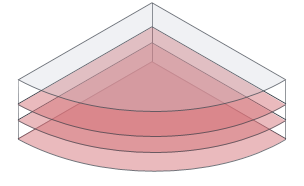
Перейдите на вкладку "Формообразующие и генплан" панель "Концептуальный формообразующий элемент"
панель "Концептуальный формообразующий элемент"
 ("Показать формообразующие зоны и экраны").
("Показать формообразующие зоны и экраны").

При выполнении концептуального расчета энергопотребления используйте этот параметр в целях отображения формообразующих поверхностей для выбора отдельных поверхностей и изменения их графического представления или параметров энергопотребления.
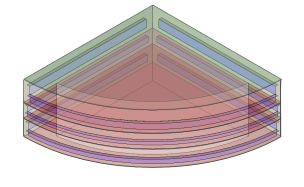
Для активации этого параметра откройте вкладку "Анализ" "Параметры энергопотребления" и выберите элемент "Создать модель энергопотребления".
"Параметры энергопотребления" и выберите элемент "Создать модель энергопотребления".
Перейдите на вкладку "Формообразующие и генплан"  панель "Концептуальный формообразующий элемент"
панель "Концептуальный формообразующий элемент"
 ("Показать типы поверхностей формообразующих элементов").
("Показать типы поверхностей формообразующих элементов").

При выполнении концептуального расчета энергопотребления используйте этот параметр в целях отображения формообразующих зон и экранов для выбора отдельных зон и изменения их настроек.
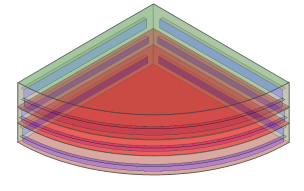
Для активации этого параметра откройте вкладку "Анализ" "Параметры энергопотребления" и выберите элемент "Создать модель энергопотребления".
"Параметры энергопотребления" и выберите элемент "Создать модель энергопотребления".
Перейдите на вкладку "Формообразующие и генплан" панель "Концептуальный формообразующий элемент"
панель "Концептуальный формообразующий элемент"
 ("Показать формообразующие зоны и экраны").
("Показать формообразующие зоны и экраны").

Перейдите на вкладку "Формообразующие и генплан" панель "Концептуальный формообразующий элемент"
панель "Концептуальный формообразующий элемент"
 ("Показать формообразующие").
("Показать формообразующие").
Если нажать ее, все экземпляры формообразующих элементов (как формообразующего элемента, так и формообразующих элементов - перекрытий) станут видимыми на всех видах, даже если на текущем виде видимость категории формообразующих элементов отключена.

Перейдите на вкладку "Вид" панель "Графика"
панель "Графика"
 "Видимость/Графика". На вкладке "Категории модели" выберите категорию формообразующего элемента.
"Видимость/Графика". На вкладке "Категории модели" выберите категорию формообразующего элемента.
Этот параметр вида определяет видимость формообразующих элементов, если кнопка "Показать формообразующие" не нажата, а также необходимость печати формообразующих элементов. Если в диалоговом окне "Переопределения видимости/графики" выбран вариант "Формообразующий элемент", управление подчиненными категориями "Форма" и "Формообразующий элемент-перекрытие" может выполняться независимо.